LZV Cup - Team Kalenders Handleiding
Android / Google Calendar
Log in op je Google account. Druk in het linkse navigatiepaneel naast Andere Agenda's op het pijltje naar beneden.
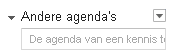
Kies Toevoegen via URL en kopieer in het venstertje dat verschijnt de URL van de agenda van je ploeg (deze kon je daarnet zien staan voor je op deze handleiding klikte).
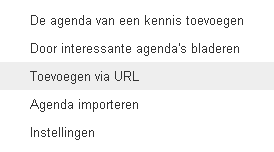
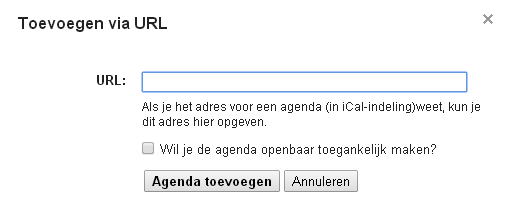
Druk daarna op agenda toevoegen.
Als je ook over een Android apparaat beschikt, kan je deze kalender ook via de app Google Agenda synchroniseren.
iPhone / iPad
Als je zonet de kalender op in je Google account hebt toegevoegd, kan je deze via https://www.google.com/calendar/syncselect?hl=nl synchroniseren op je iOS apparaat.
Heb je geen Google account, dan kan je ook manueel de kalender toevoegen:
- Kies instellingen
- Scroll naar onder en kies Wachtwoorden en Accounts
- Kies Voeg account toe
- Scroll naar onder en kies Anders
- Kies Voeg agenda-abonnement toe
- Vul bij Server de URL in van de kalender van je ploeg (deze kon je daarnet zien staan voor je op deze handleiding klikte)
- Kies Volgende, en dan is de kalender toegevoegd.
Je kan het abonnement op de kalender ook via je iCloud toevoegen. Zo heb je de kalender meteen op al je toestellen.
Outlook / Windows Phone
Om in je Outlook of op je Windows Phone de LZV Cup kalender te zien moet je deze toevoegen via je Outlook account:
- Ga in Outlook naar je Agenda's
- Kies bovenaan Importeren
- Kies links Abonneren
- Kopieer de URL in van de kalender van je ploeg (deze kon je daarnet zien staan voor je op deze handleiding klikte) in het vakje 'URL van de agenda' en geef de kalender een naam.
De kalender is nu toegevoegd. Deze zal ook automatisch gesynchroniseerd worden op je Windows Phone.